Slim kopiëren gebruiken in Microsoft Edge
Slim kopiëren gebruiken in Microsoft Edge
Microsoft Edge ondersteunt nu een nieuwe Smart Copy-functie. Het houdt de opmaak intact wanneer u wat tekst van een website kopieert en in andere programma's plakt, zoals een teksteditor.
Advertentie
Smart Copy is een nieuwe functie waarmee de gebruiker links en lettertypestijlen kan kopiëren en plakken die inhoud behouden. Dit zorgt ervoor dat tabellen, koppen en alinea's correct in een document of e-mail worden geplakt.
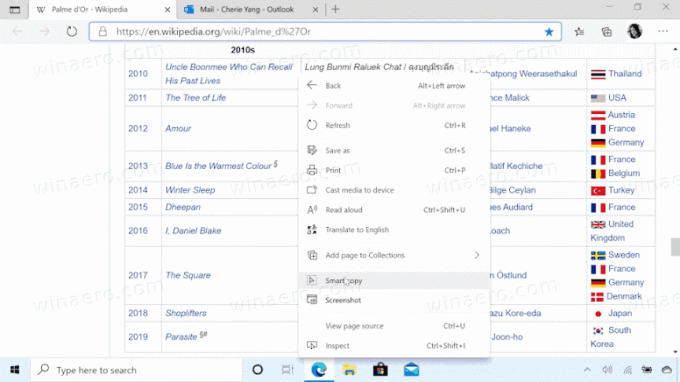
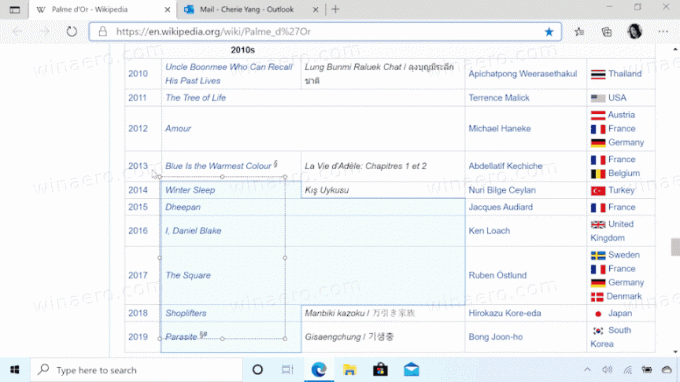
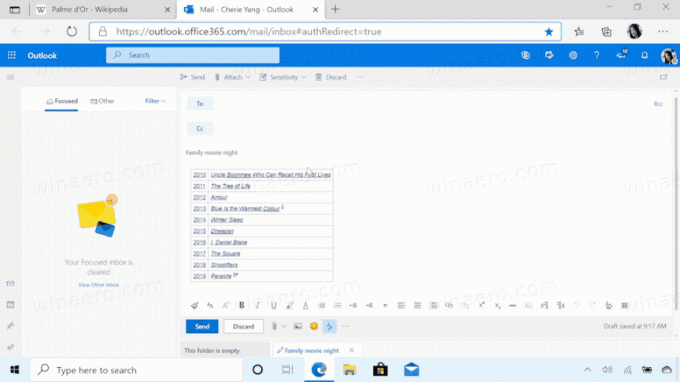
Microsoft beschrijft de functie als volgt.
Het kopiëren en plakken van inhoud van internet kan lastig zijn - het selecteren van de inhoud kan een uitdaging zijn en plakken lijkt niet altijd op het origineel. Slim kopiëren maakt het gemakkelijker om inhoud die u op internet vindt te selecteren, kopiëren en plakken, waarbij de opmaak, spatiëring en tekst van de bronsite behouden blijven. Gebruik uw muis om een gebied of inhoud te selecteren (inclusief grafieken, afbeeldingen, enz.) en wanneer u plakt, u krijgt de optie om als een afbeelding te plakken of om de originele bronopmaak te behouden, wat u waardevol bespaart tijd. Dit is een van de vele manieren waarop de nieuwe Microsoft Edge tools biedt waarmee u productiever kunt zijn tijdens het surfen op internet.
Beginnend met Microsoft Edge Canarische versie 88.0.705.0, de nieuwe Slim kopiëren functie is beschikbaar voor gebruikers. Dit bericht laat je zien hoe je de kunt gebruiken Slim kopiëren functie om inhoud in Microsoft Edge te selecteren, kopiëren en plakken.
Slim kopiëren gebruiken in Microsoft Edge
- Open Microsoft Edge.
- Open een webpagina waarvan u inhoud wilt kopiëren.
- Druk nu op de
Ctrl+Verschuiving+xsleutels.
- De pijlmuisaanwijzer verandert in de cursor voor precisieselectie. Hier kunt u overal op de pagina klikken om de Smart Copy te annuleren.
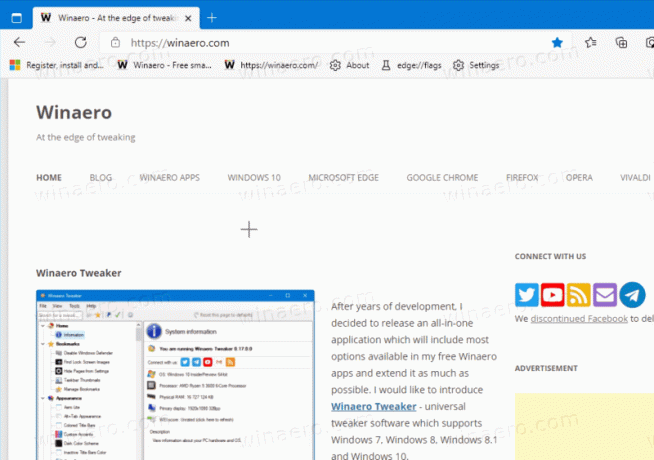
- Selecteer het gewenste gebied op de pagina om te kopiëren.
- Klik op de
Kopiërenpop-up.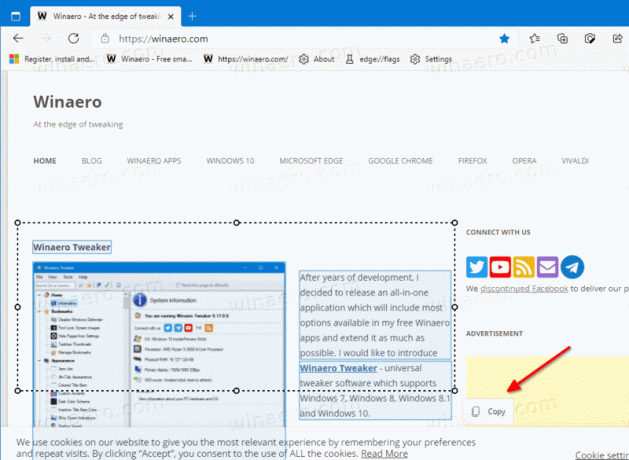
- De
gekopieerdmelding verschijnt kort. Schakel nu over naar een andere app om te plakken wat u hebt gekopieerd. De originele opmaak blijft behouden.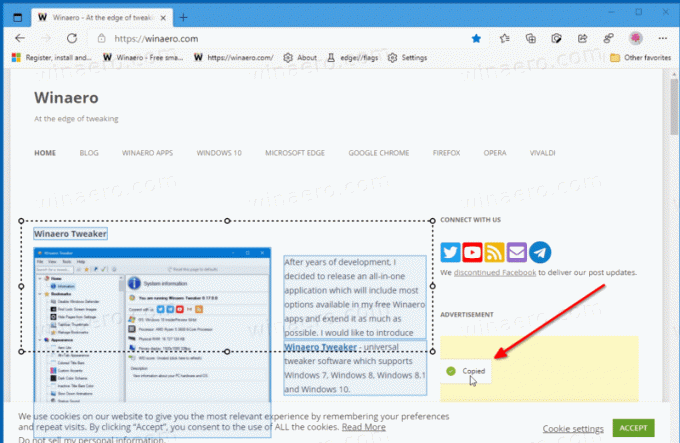
Merk op dat vanaf nu het Smart Copy-item in het contextmenu van een pagina grijs is, maar als u de Ctrl + Verschuiving + x sneltoetsen, dan werkt alles prima.


